Tài liệu hướng dẫn, Cho Doanh Nghiệp, Tin tức
Sự khác biệt giữa FTP và SFTP trên NAS Synology
Có nhiều cách và giao thức được sử dụng để truyền tệp trong NAS Synology. Và với FTP (File Transfer Protocol), là một giao thức để chuyển file qua mạng (thường là một giao thức TCP / IP, như Internet). Kích hoạt FTP trong NAS Synology của bạn trở thành điều tất yếu nếu bạn đang nghĩ đến việc lưu trữ blog của mình trên chính NAS của bản thân. Khi bạn lưu trữ trang web trên chính máy chủ NAS của mình, bạn có toàn quyền kiểm soát, bạn là Sysadmin thực sự. Và bài biết này chúng ta sẽ cùng nhau tìm hiểu sự khác biệt giữa FTP , SFTP và FTPS .
Trước khi vào thực hiện chi tiết, hãy tham gia Group những người dùng NAS Synology để cùng tìm hiểu sâu hơn về NAS Synology tại đây nhé: Synology Vietnam | Hỗ trợ kỹ thuật – Giải Pháp NAS
Mục lục nội dung
Về FTP
FTP là một ứng dụng kết nối máy client với máy chủ truyền thống. Người dùng kết nối với một máy chủ FTP (sử dụng IP, IP Lan cục bộ hoặc tên miền của nó) thông qua một ứng dụng khách như FileZilla . FTP sử dụng hai kết nối. Một để gửi và nhận lệnh (cổng 21 ) và một để truyền dữ liệu (cổng 20 ). Máy client được kết nối có thể đưa ra các lệnh điều hướng thư mục tiêu chuẩn, chẳng hạn như danh sách hoặc lấy và đặt, để tải xuống hoặc tải lên một tệp trong Máy chủ Synology qua FTP. Trong máy client FileZilla, quá trình điều hướng tệp và thư mục tương tự như quá trình điều hướng tệp cục bộ. Tải lên và tải xuống tệp với get and put chỉ là một thao tác kéo và thả đơn giản. Xác thực người dùng được thực hiện thông qua tên người dùng và mật khẩu hoặc thông qua tài khoản khách ẩn danh đã được tạo trước đó trong NAS Synology. Các trang FTP thường được đặt tên là ip LAN cục bộ hoặc Tên miền của bạn đã được thiết lập trước đó trong NAS Synology của bạn.
SFTP là gì và tại sao nó tốt hơn?
SFTP (Secure File Transfer Protocol) là một phần của bộ phần mềm SSH và cung cấp khả năng truyền tệp an toàn. Nó cũng là một ứng dụng kết nối máy client với máy chủ giống như FTP , nhưng có những cải tiến tốt hơn:
- Giao tiếp được mã hóa : Không giống như FTP , SFTP cung cấp khả năng truyền tệp an toàn bằng cách sử dụng cơ chế bảo mật PKI (Secure Shell) của SSH. Nó sử dụng tệp máy chủ đã biết để xác định tính xác thực của máy chủ. Lần đầu tiên bạn kết nối với máy chủ, máy chủ sẽ gửi khóa công khai của nó cho máy client. Người dùng có thể đăng nhập mà không cần cung cấp mật khẩu (bằng cách định cấu hình khóa cá nhân / công khai) hoặc bằng cách sử dụng tên người dùng và mật khẩu.
- Quá trình truyền bị gián đoạn có thể được tiếp tục bất cứ khi nào bạn muốn : Một trong những khó khăn chính của FTP là nó không hỗ trợ tải xuống được tiếp tục. Bất cứ khi nào quá trình truyền tệp bị gián đoạn, bất kể nguyên nhân là gì, người dùng sẽ phải bắt đầu lại quá trình tải xuống, bắt đầu lại từ đầu. Ứng dụng khách SFTP có thể phát hiện các bản tải xuống từng phần và tiếp tục chúng nếu người dùng yêu cầu tải xuống lại cùng một tệp.
- Tải xuống hàng loạt tệp đồng thời : SFTP hỗ trợ các ký tự đại diện khi đề cập đến các tệp đang được tải xuống thông qua lệnh mget.
- Hoạt động tệp nâng cao : SFTP giống như một trình bao hơn là một ứng dụng khách FTP . Nó cho phép thay đổi quyền từ xa, chiếm quyền sở hữu các tệp và thư mục, cũng như tạo và xóa chúng.

FTPS là gì?
SSL đã được áp dụng cho FTP để tạo FTPS . Giống như FTP , FTPS sử dụng hai kết nối: kênh lệnh và kênh dữ liệu. Bạn có thể chọn mã hóa cả hai kết nối hoặc chỉ kênh dữ liệu.
FTPS xác thực kết nối của bạn bằng ID người dùng và mật khẩu, chứng chỉ hoặc cả hai. Khi kết nối với một bên khác là đối tác của FTPS máy chủ, FTPS trước tiên máy client sẽ kiểm tra xem chứng chỉ của máy chủ có đáng tin cậy hay không. Chứng chỉ được coi là đáng tin cậy nếu nó được ký bởi một tổ chức phát hành chứng chỉ đã biết (CA) hoặc nếu nó được đối tác của bạn tự ký và bạn có một bản sao của chứng chỉ công khai của họ trong kho khóa đáng tin cậy của mình. Đối tác của bạn cũng có thể yêu cầu bạn cung cấp chứng chỉ khi bạn kết nối với họ. Nếu chứng chỉ của bạn không được CA bên thứ ba ký, đối tác của bạn có thể cho phép bạn tự ký chứng chỉ của mình, gửi trước cho họ phần công khai để tải vào kho khóa đáng tin cậy của họ. Xác thực ID người dùng có thể được sử dụng với bất kỳ kết hợp xác thực chứng chỉ và / hoặc mật khẩu nào. Thiết bị NAS Synology của bạn cho phép bạn kích hoạt bất kỳ tùy chọn nào trong ba tùy chọn được đề cập ở trên. Tôi thực sự khuyên bạn chỉ nên kích hoạt SFTP nếu bạn lưu trữ blog WordPress của mình. Điều này sẽ giúp bạn tạo bản sao lưu và cho phép bạn tải xuống các plugin WordPress một cách an toàn.
Sự khác biệt giữa FTPS và SFTP là gì?
Cả FTPS và SFTP đều cung cấp khả năng bảo vệ mạnh mẽ thông qua các tùy chọn xác thực mà FTP không thể cung cấp. Vì vậy, tại sao bạn nên chọn một trong 2? Một điểm khác biệt chính giữa FTPS và SFTP là FTPS sử dụng nhiều số cổng. Cổng đầu tiên cho kênh lệnh được sử dụng để xác thực và chuyển các lệnh. Tuy nhiên, mỗi khi yêu cầu chuyển tệp hoặc yêu cầu liệt kê thư mục được thực hiện, một số cổng khác cần được mở cho kênh dữ liệu. Trong ảnh bên dưới, tôi đã kích hoạt SFTP .

Do đó, bạn và các đối tác của bạn sẽ phải mở một loạt các cổng trong tường lửa để cho phép kết nối FTPS , điều này có thể là một rủi ro bảo mật cho mạng của bạn. SFTP chỉ cần một số cổng duy nhất cho tất cả các giao tiếp SFTP , giúp dễ dàng bảo mật. Mặc dù cả hai giao thức đều có những lợi ích của chúng, nhưng tôi khuyên bạn nên sử dụng SFTP khi bạn kích hoạt nó trên NAS Synology của mình nhờ khả năng sử dụng tốt hơn với tường lửa.
Kết luận
Luôn nhớ rằng, khi kích hoạt giao thức bạn chọn, cho dù đó là FTP , SFTP hay FTPS , chuyển tiếp cổng trên bộ định tuyến của bạn là điều bắt buộc. Ví dụ: nếu bạn muốn kích hoạt FTP trên NAS Synology, bạn cần mở cổng 21 trên bộ định tuyến của mình, cả TCP và UDP. Nếu bạn muốn kích hoạt SFTP trên NAS Synology, bạn cần mở cổng 22 trên bộ định tuyến của mình. Và nếu bạn muốn kích hoạt FTPS trên NAS Synology của mình, bạn cần kích hoạt cổng 21 và một cổng khác lên đến 56047.
Nếu có bất cứ thắc mắc hay vấn đề cần hỗ trợ kỹ thuật về NAS Synology liên hệ ngay với Mstar Corp nhé.
Hiện nay, Mstar Corp là Service Provider duy nhất của Synology tại Việt Nam. Có đội ngũ IT trình độ chuyên môn cao về NAS Synology cũng như các sản phẩm của Synology. Đã có kinh nghiệm triển khai nhiều dự án từ doanh nghiệp nhỏ cho đến lớn, hay cả đơn vị chính phủ. Liên hệ ngay với đội ngũ Mstar Corp để được hỗ trợ tư vấn về các sản phẩm.
Tham gia Group những người dùng NAS Synology để cùng tìm hiểu sâu hơn về NAS Synology tại đây nhé: Synology Vietnam | Hỗ trợ kỹ thuật – Giải Pháp NAS
MODEL ĐỀ XUẤT
THÔNG TIN LIÊN HỆ: MSTAR CORP
Hotline: 0943199449 – 0909514461
Email: info@mstarcorp.vn
Fanpage: https://www.facebook.com/mstarcorp/
Group hỗ trợ kỹ thuật: https://www.facebook.com/groups/synologyvn/
Website: mstarcorp.vn
Store: https://store.mstarcorp.vn/
Trụ sở: Tầng 1, 75 Hoàng Văn Thụ, phường 15, quận Phú Nhuận, TP. HCM
Chi nhánh Hà Nội : Tầng 11, tòa nhà Zen Tower, 12 đường Khuất Duy Tiến, P.Thanh Xuân Trung, Q. Thanh Xuân, TP. Hà Nội

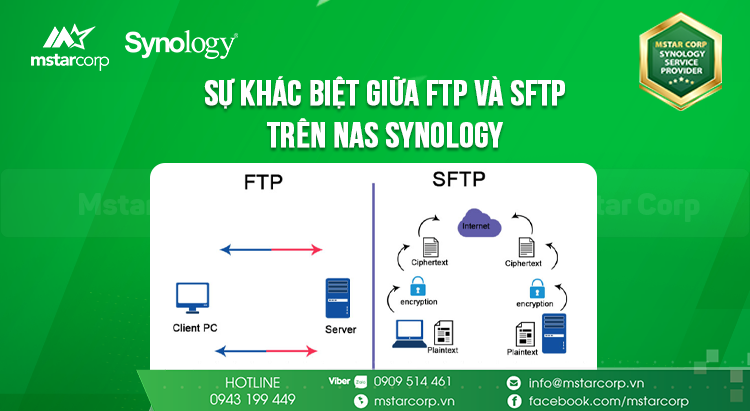







[codfe_posts_related]